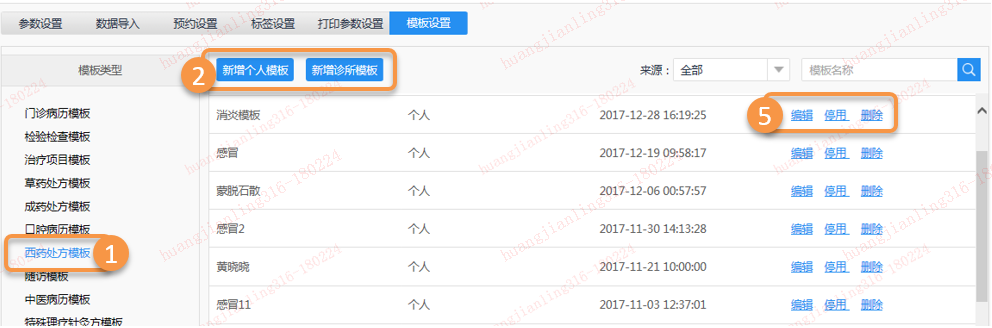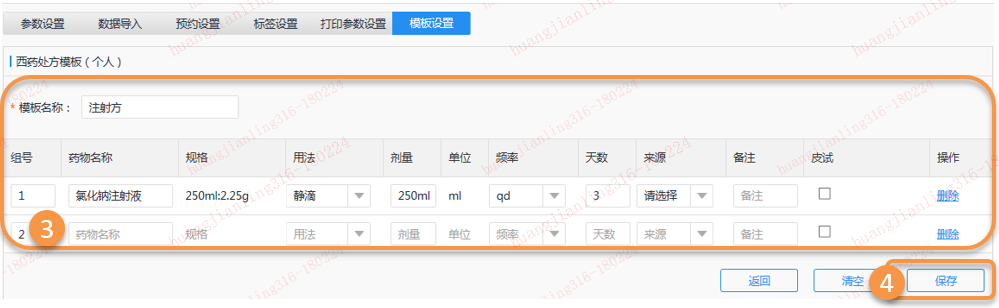基础设置
l 参数设置
第1步:选取参数类型列表,按照参数名称,依次设置或选取符合自身情况的参数值,然后点击【保存】即可。
药品管理:
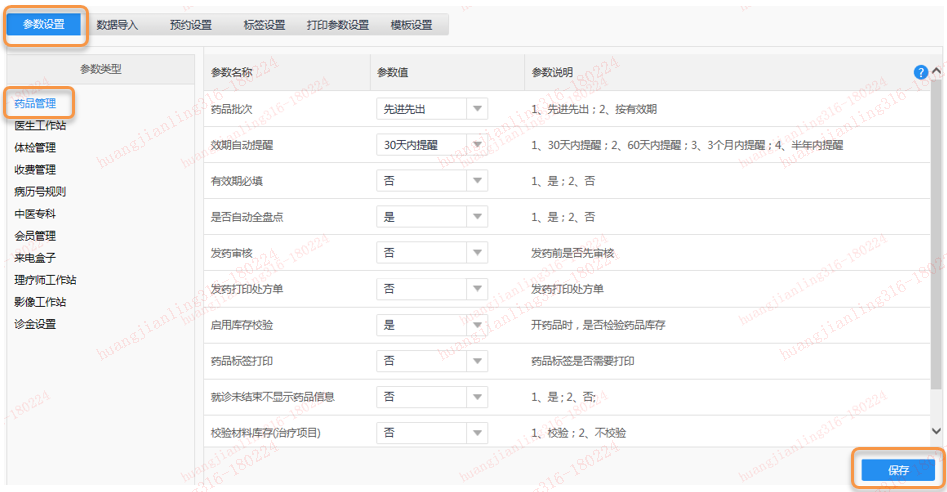
医生工作站:
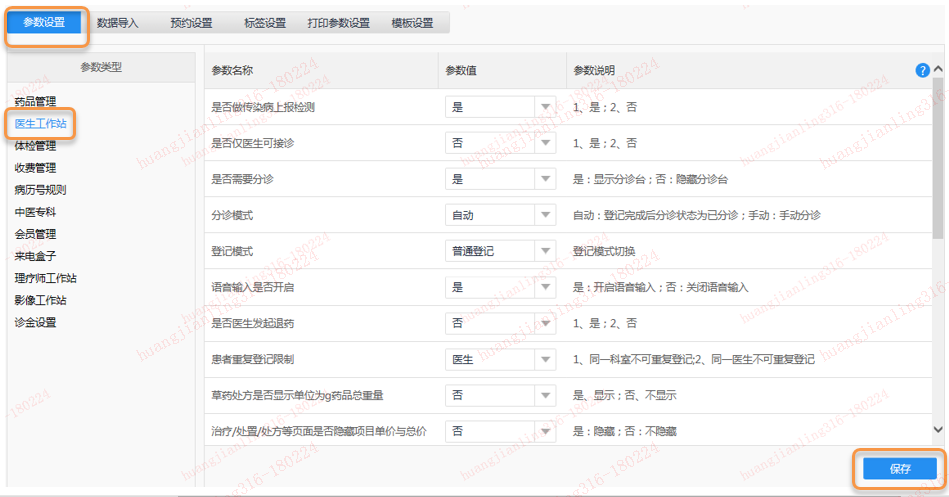
体检管理:
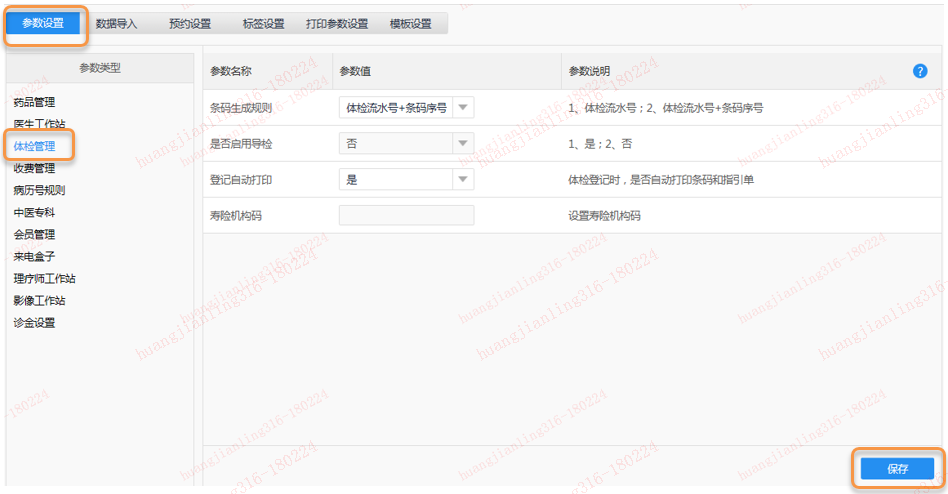
收费管理:
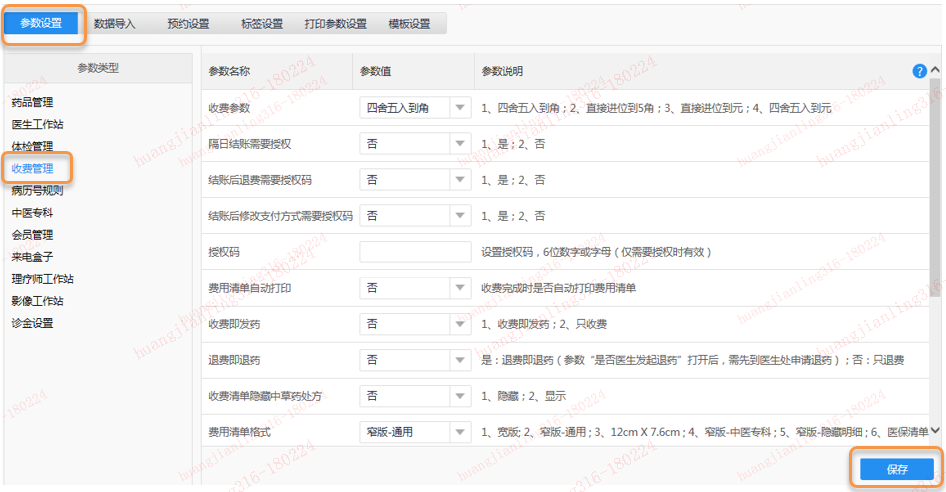
病历号规则:
第1步:点击【新增】,新增病历号规则
第2步:填写病历号规则信息,点击【保存】即可
第3步:维护病历号规则后,在【患者登记】时,选择患者类型,系统按设置的规则自动生成病历号。

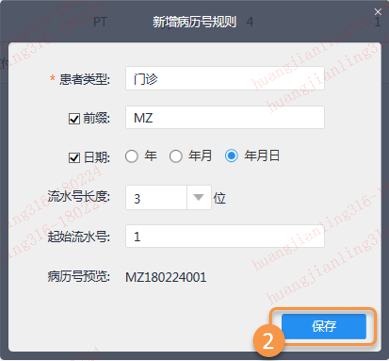
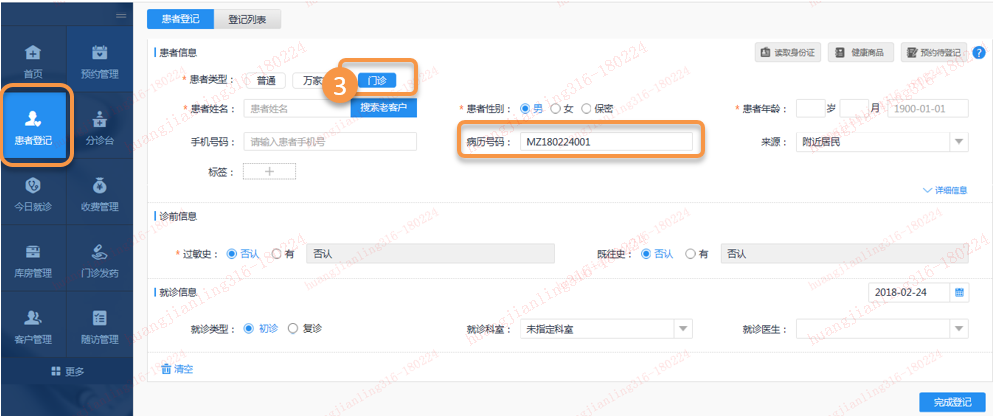
中医专科:
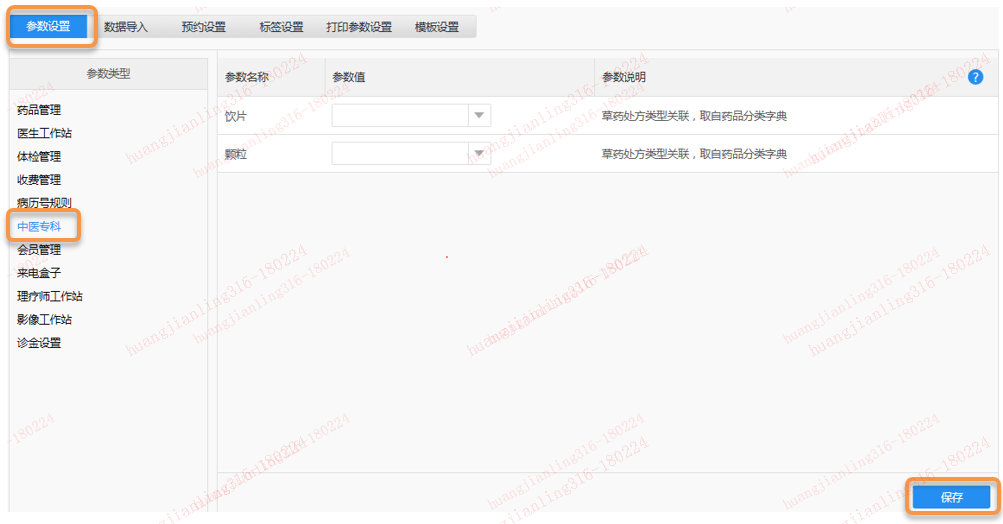
会员管理:

来电盒子:
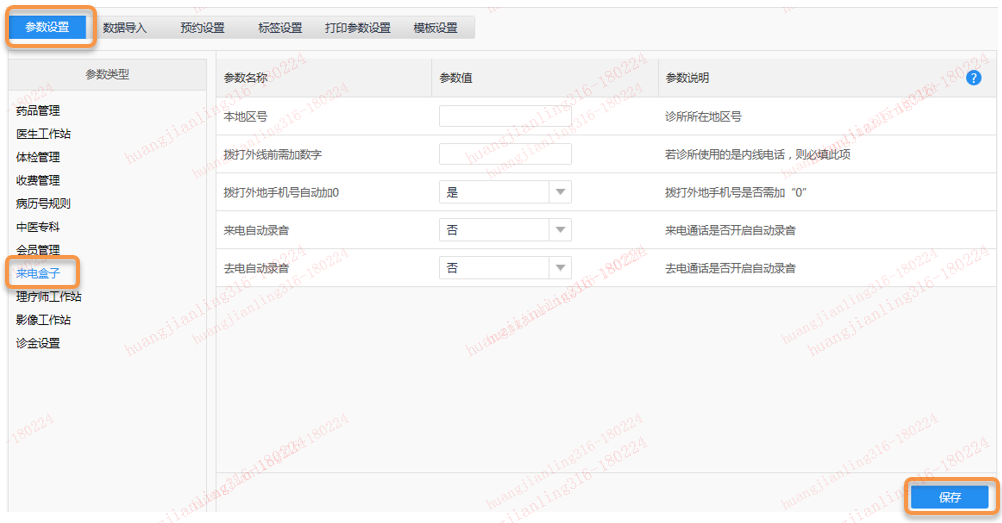
理疗师工作站:
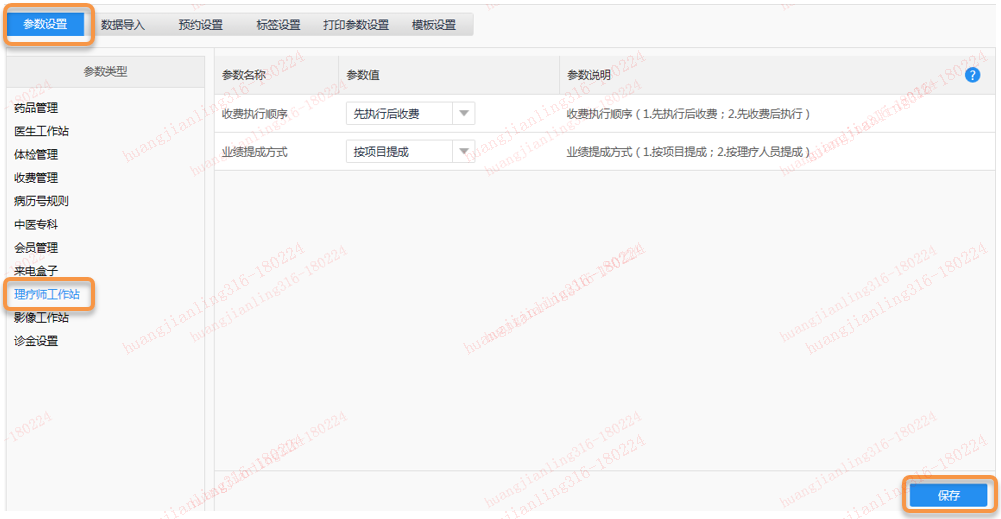
影像工作站:
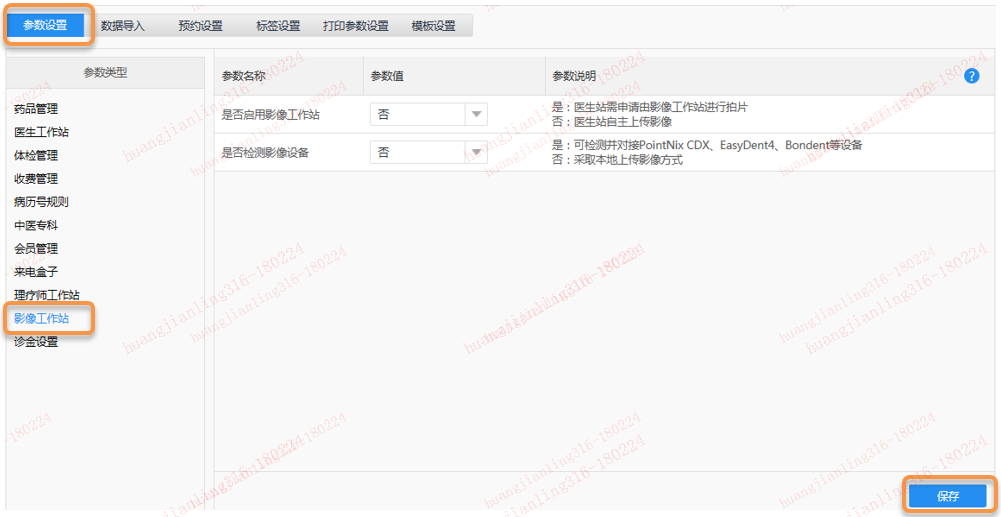
诊金设置:

注意:如要设置诊金,必须在【诊所管理】→【员工管理】里新增员工,且员工职位为”医师“,详细操作步骤请参考”诊所管理“中”员工管理“部分内容。
l 数据导入
第1步:点击【查看历史】可查看历史导入数据情况。支持患者信息导入、西药信息导入、中药信息导入、材料信息导入、诊疗项目导入,方便基础数据维护、切换使用云诊所系统
第2步:点击【下载模板】,将相关模板下载到本地电脑,按照模板格式和要求填写信息
第3步:点击【上传数据】,选择填写好信息的模板表格,上传数据。
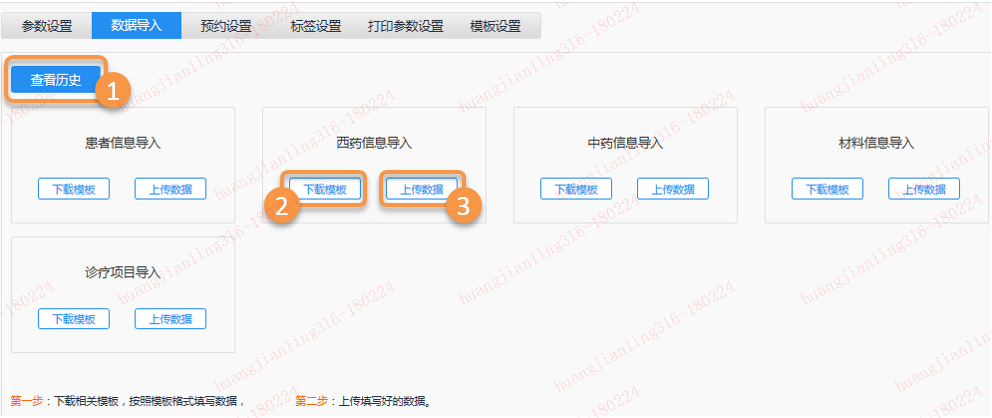
l 预约设置
班次设置:
第1步:点击【新增】新增班次
第2步:填写班次名称、开始时间、结束时间,点击【保存】
第3步:点击【修改】修改班次信息,点击【删除】删除班次信息。
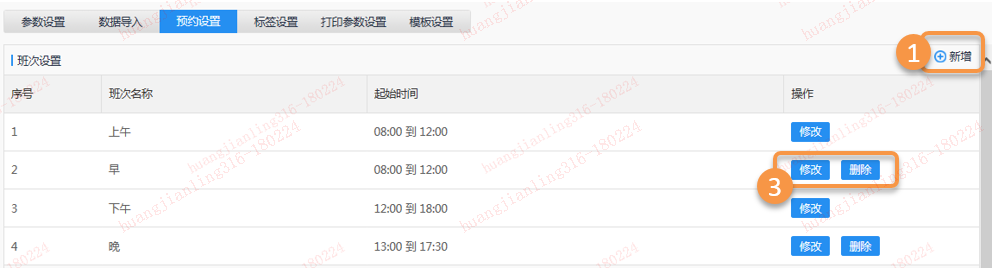
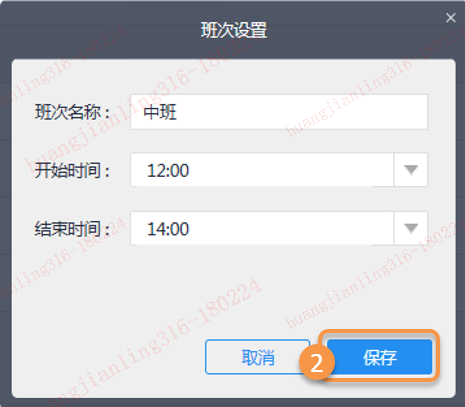
l 预约参数设置:
第1步:点击【修改】可以修改预约参数信息,如单位时间段号源数量、预约最小单位时段(小时/半小时…)、排班展示模式(科室/医生排班)、诊所开放预约最小天数(设置为0可预约当天)等。

l 预约事项设置:
第1步:点击【新增】新增预约事项
第2步:填写预约事项名称,点击【保存】
第3步:点击【编辑】可修改预约事项信息,点击【删除】删除预约事项
第4步:新增预约事项后,在【预约管理】中新增预约时可选择该预约事项,详情见【预约管理】。

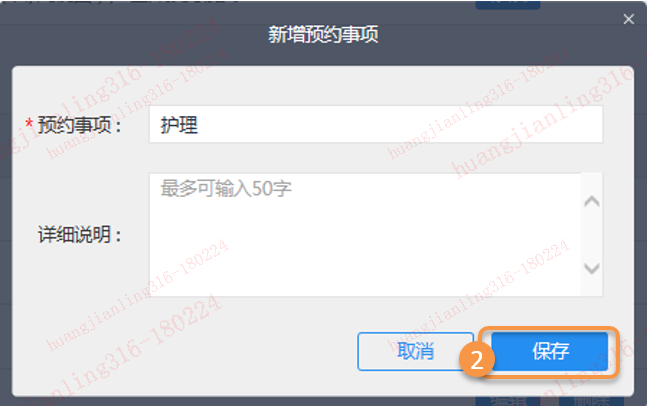
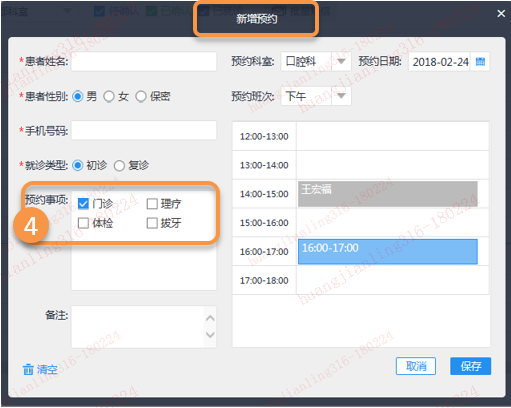
l 标签设置
第1步:点击【新增】,新增标签
第2步:填写标签序号、标签名称,点击【保存】
第3步: 点击【编辑】可修改标签信息,点击【删除】删除标签
第4步:新增标签后,在患者登记时可根据诊所需要给患者打标签,详情见【患者登记】。

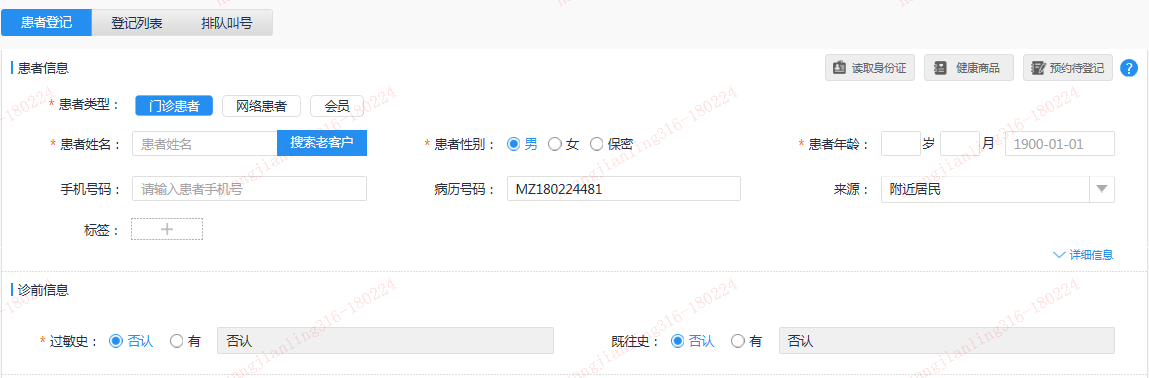
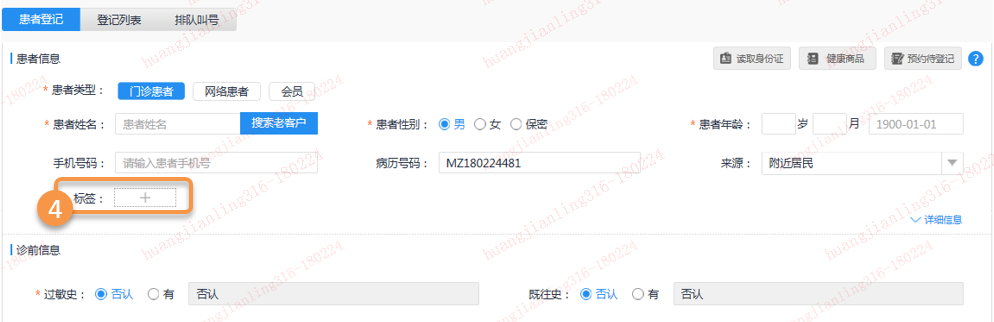
l 打印参数设置(此设置在系统已有单据格式不满足诊所需求时使用)
第1步:点击需要编辑的单据(如西药处方)
第2步:选择打印方式,插件打印即系统默认打印,自定义打印即用户自己设计的模板打印
第3步:点击【设计模板】可编辑模板
第4步:点击需要编辑的模板,出现模板编辑界面,选中需要编辑的内容进行编辑
第5步:点击【提交】,保存编辑内容
第6步:选中需要使用的模板,点击【保存】即可使用
其他模块同上步骤。
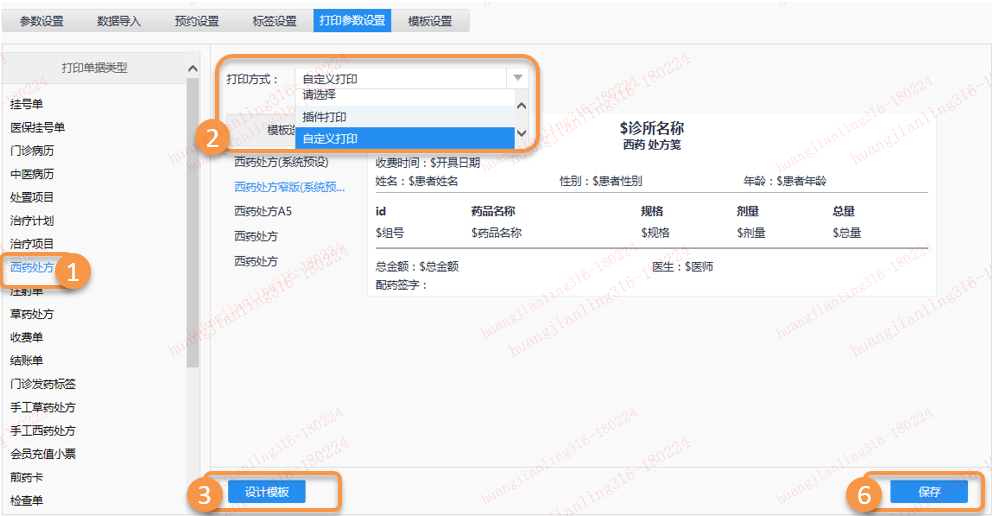
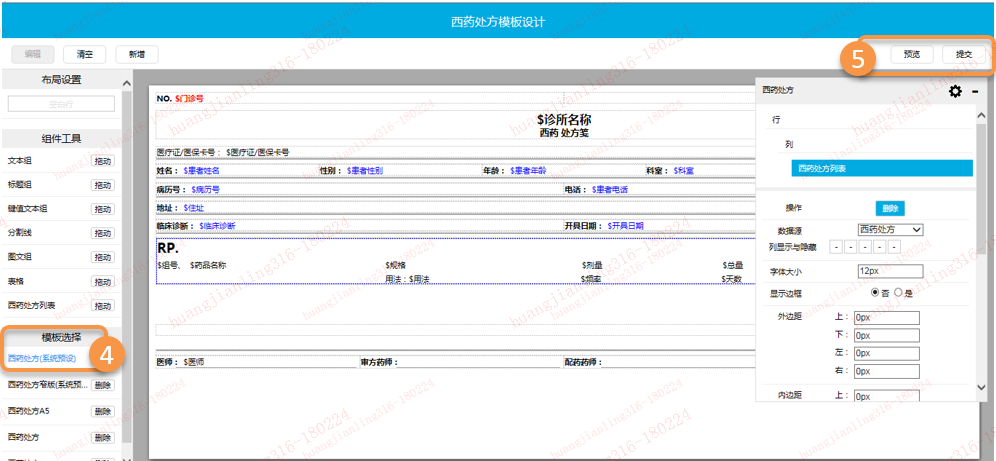
l 模板管理
第1步: 点击需要新增的模板类型,如西药处方模板
第2步:点击【新增个人模板】,新增后的模板只有新增人可看到,点击【新增诊所模板】,新增后的模板诊所中所有医生都可看到
第3步:填写模板名称,模板内容
第4步:点击【保存】保存模板信息
第5步:点击【编辑】可编辑模板内容,点击【停用】可停用模板,点击【删除】可删除模板。